מדריך זה ילמד אותכם איך לעבוד מרחוק על מחשב אחר, מיועד למי שרוצה לתת תמיכה לחבר תחת אישורו! (זה ממש לא מדריך פריצה!) .
במדריך תקבלו כמה דרכים עם תוכנות שונות לנושא, יש לציין שבשני המחשבים חייבים את אותה התוכנה לסיוע מרחוק!
♣ אני אישית מתקין את זה אצל כל החברים שלי, ככה אם קיימת להם בעיה אני פותר להם אותה באותו רגע מהבית! ◄◄ כל תוכנה שמוסברת כאן, חייבת להיות מותקנת בשני המחשבים ►►
◄◄ ולא מומלץ שתוכנות שיתוף יעבדו בזמן הסייוע מרחוק, זה רק יאט! ►►
אז מתחילים...
╡╤╞ pcAnywhere ╡╤╞
לינק לתוכנה:
יש לבקש בפורום תוכנה או לבדוק בפורום Download!
-----..-----
◄◄ לתוכנה אפשרויות רבות, המדריך ידבר על הדרך הבסיסית לצורך סיוע מרחוק לאינטרנט מהיר בלבד! ►►
לאחר ההתקנה יש צורך בהגדרת המחשב המסייע והמחשב מהארח, ומתן רשות עבודה!
נתחיל עם הגדרת המחשב המארח ואחרי זה למחשב המסייע!.
הגדרות המחשב המארח:
1. לאחר שפותחים את התוכנה יש לבחור בצד שמאל מהרשימה את Hosts ואז לעשות מקש ימני על האפשרות (בצד ימין) Network, Cable, DSL ולבחור מהרשימה את Properties .

2. בחלון ההגדרות עוברים ללשונית Connection info ומסמנים רק את TCP/IP (אם קיימות אפשרויות אחרות מסומנות אז יש להסיר להם את הסימון)
ולוחצים על Apply (עדיין לא סוגרים חלון זה) .
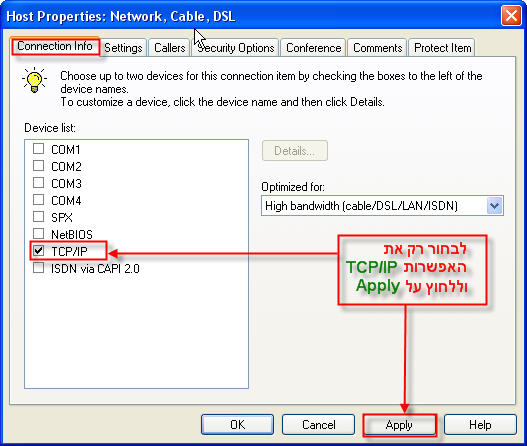
3 עכשיו יש לעבור ללשונית Callers , וברשימת ה Authentication type לבחור באפשרות pcAnywehre , לאחר מכן ללחוץ על האייקון של New item .
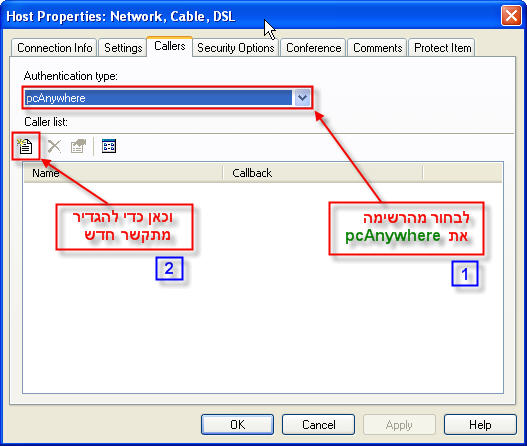
4. בחלון החדש יש לרשום בלשונית Identification שם וסיסמה לכניסה למחשב מארח (כדי להגן על הגדרות אלו יש לעבור ללשונית Protect Item
ולתת שם סיסמת הגנה)
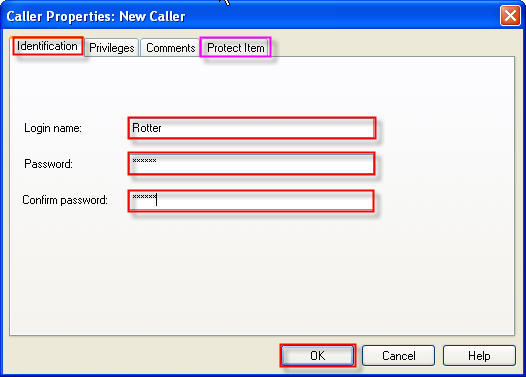
לאחר האישור נקבל את האייקון של המחשב המארח במסך!.. 
5. עכשיו נפעיל את השירות במחשב המארח ע"י לחיצה כפולה על NETWORK,CABLE,DSL , ונראה ליד השעון את התוכנה שרצה ברקע!
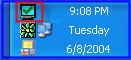
6 מקש ימני על האייקון ליד השעון ובחירה ב Display Status תתן לנו את המסך שבו אפשר
גם לראות את ה-IP שלנו וגם את הפרטים של המחשב המסייע.
הגדרות המחשב המסייע:
1. לאחר שפותחים את התוכנה יש לבחור בצד שמאל מהרשימה את Remotes ואז לעשות מקש ימני על האפשרות (בצד ימין) Network, Cable, DSL ולבחור מהרשימה את Properties .
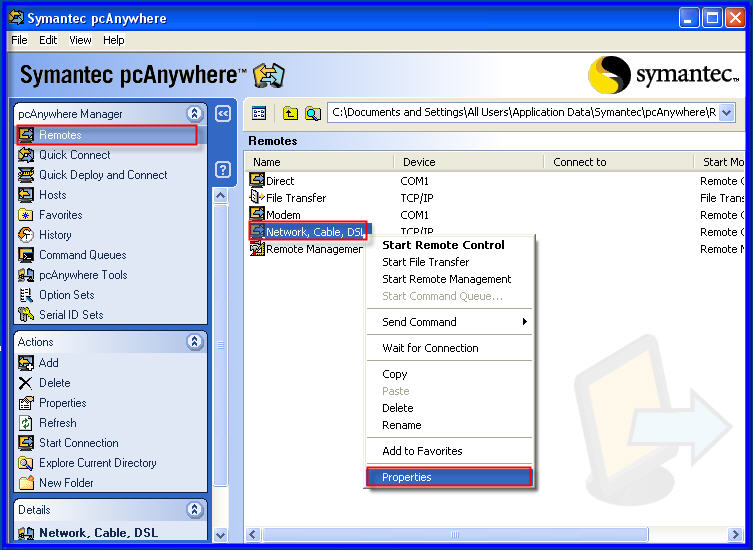
2. לעבור ללשונית Connection info , ולסמן רק את האפשרות TCP/IP (אם קיימות אפשרויות אחרות מסומנות אז יש להסיר להם את הסימון) .
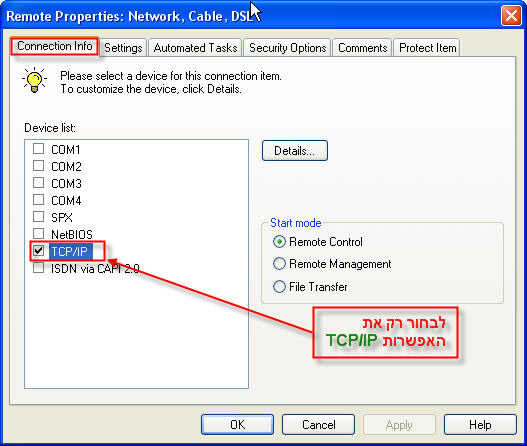
3. עכשיו יש לעבור ללשונית Settings ובשדה Network host PC.. יש לרשום את כתובת ה-IP של המחשב המארח (למשתמשים שאין IP קבוע, יש לשנות כל פעם את כתובת ה-IP לחדשה)
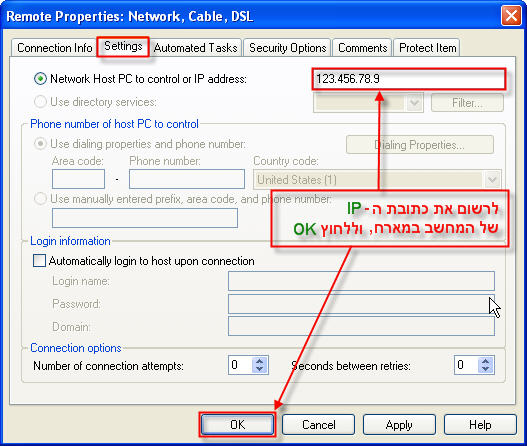
התחברות למחשב מארח:
1. המחשב המארח צריך להפעיל את השירות במחשב שלו ע"י לחיצה כפולה על NETWORK,CABLE,DSL באפשרות ה- HOSTS, ונראה ליד השעון את התוכנה שרצה ברקע!
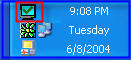
2. לאחר שקבלנו במחשב המארח את האייקון ליד השעון רק אז במחשב המסייע מתחברים, עושים דבל-קליק על ה"חייגן" עם ההגדרות שיצרנו, ואז נקבל את המסך הבא, שבו יש להמתין עד לקבל חלון הזנת שם וסיסמה.
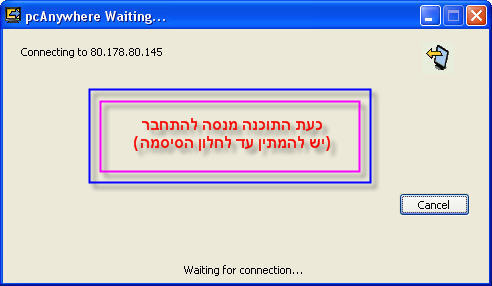
3. בחלון הבא יש לרשום את השם והסיסמה שהוגדר במשחב המאחר וללחוץ OK .
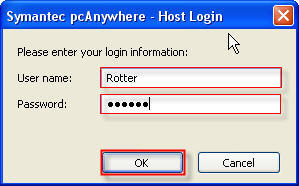
4. עכשיו תוכלו לעבוד על המחשב כרצונכם!... 
כמובן שבתוכנה קיימות אפשרויות נוספות, אבל המדריך מדבר על סיוע בסיסי!
*-* בהצלחה חברים! *-*
*-*-*-*-*-*--*-*-*-*-*-*--*-*-*-*--*-*-*-*-*--*-*-*-*
╡╤╞ Remote Administrator ╡╤╞
לינק לגירסת 2.1:

סריאל לתוכנה:
 (אם הסריאל לא מתאים כבר, אז לבקש בפורום תוכנה חדש)
(אם הסריאל לא מתאים כבר, אז לבקש בפורום תוכנה חדש)
-----..-----
◄◄ לתוכנה אפשרויות רבות, המדריך ידבר על הדרך הבסיסית לצורך סיוע מרחוק בלבד! ►►
1. לאחר ההתקנה של התוכנה יש ללכת לספרית ההתקנה או לקיצור הדרך ב Start > All Programs> Remote Administrator v2.1 ולבחור מהרשימה את האפשרות Settings for Remote Administrator server .
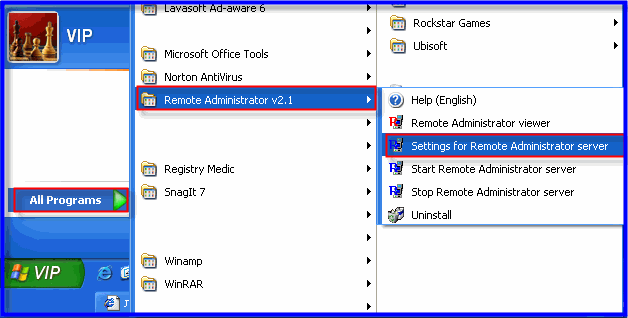
2. בחלון החד שנפתח קיימות כמה אפשרויות:
Install service- כדי שהשרות יעלה אוטומטית בעת הפעלת ה Windoes.
Remove service- ביטול ההפעלה האוטומטית.
Set Password- באפשרות זו אפשר לשנות את הסיסמה שקבעתם בהתקנה הראשונה (גם אותו חבר שקיבל אישור יהיה חייב את הסיסמה החדשה)
Option- אפשרויות נוספות, כגון שינוי פורט, הסתרת אייקון השירות ליד השעון ועוד..
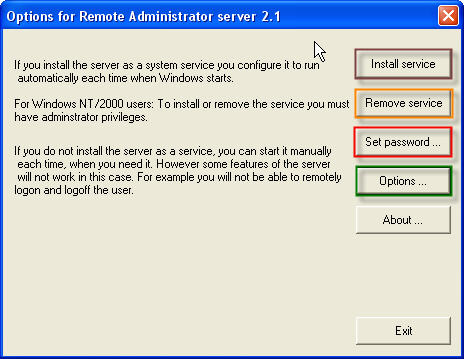
3. לאחר התאמת התוכנה נתחיל בהפעלתה, יש ללכת שוב ל Start > All Programs> Remote Administrator v2.1 ולבחור מהרשימה
את האפשרות Remote Administrator viewer , ונקבל את המסך הבא שקיימות בו 2 דרכים להגדרת משתמשים להתחברות:
☼☼ לא מומלץ שתוכנות שיתוף יעבדו ברקע, הדבר רק יעט את העבודה!!.. ☼☼
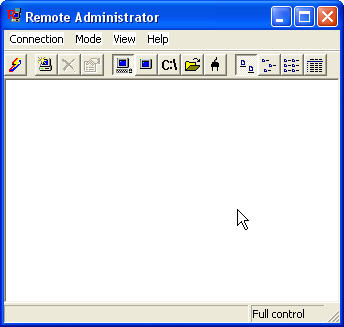
3.1 אפשרות ראשונה- לחיצה על  תפתח לנו את האפשרות של הגדרה מהירה (מיועד למחשבים ללא IP קבוע) באפשרות של IP address רושמים את ה-IP של המשתמש שרוצים להתחבר אליו, ובצידו הימני של החלון בוחרים את סוג ההתחברות:
תפתח לנו את האפשרות של הגדרה מהירה (מיועד למחשבים ללא IP קבוע) באפשרות של IP address רושמים את ה-IP של המשתמש שרוצים להתחבר אליו, ובצידו הימני של החלון בוחרים את סוג ההתחברות:
Full Control- שליטה על המחשב, כולל על העכבר והמקלדת.
View Only- תצוגה של במחשב בלבד!.
Telnet- כניסה למחשב לתצוגת DOS.
File Transfer- העברת קבצים ממחשב אחד לשני דרך "הסייר" (לא משנה מי מהמחשבים) .
Shutdown- כיבוי המחשב, הפעלה מחדש, החלפת משתמש.
לאחר בחירת סוג הסיוע וכתיבת ה-IP לוחצים על Connect להתחברות.
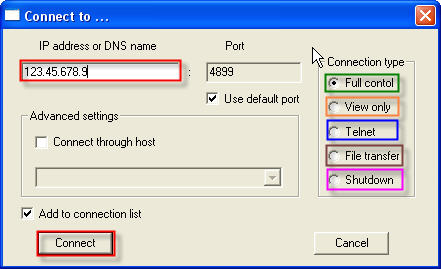
3.2 אפשרות שניה- לחיצה על  תפתח לנו את האפשרות הגדרה קבועה כולל שם למחשב (מיועד למחשבים עם IP קבוע) בשדה ה Name of entry נרשום שם למחשב, ובאפשרות של IP address רושמים את ה-IP של המשתמש שרוצים להתחבר אליו ולוחצים על OK .
תפתח לנו את האפשרות הגדרה קבועה כולל שם למחשב (מיועד למחשבים עם IP קבוע) בשדה ה Name of entry נרשום שם למחשב, ובאפשרות של IP address רושמים את ה-IP של המשתמש שרוצים להתחבר אליו ולוחצים על OK .
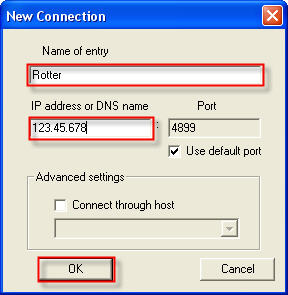
3.2 המשך.. ואחר הגדרת המחשב נראה במסך הראשי את המחשב שיצרנו,
לפני ההתחברות יש לבחור מהסרגל למעלה את סוג ההתחברות (פירוט על כל סוגי ההתחברות יש לראות בסעיף 3.1)
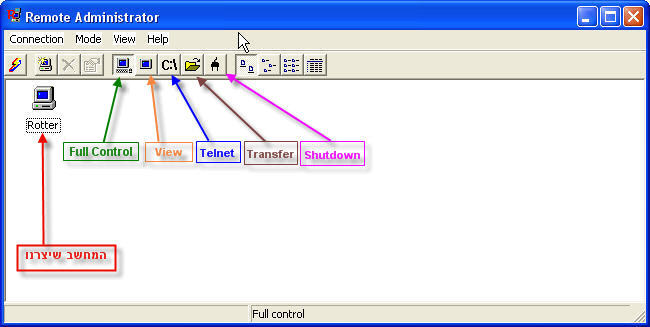
4. לאחר בחירת משתמש בעת הכניסה נקבל את מסך הזנת הסיסמה שהגדיר המשתמש שמקבל את הסיוע (לשינוי הסיסמה חזור לסעיף 2)
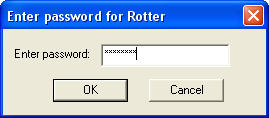
5. לאחר הקלדת הסיסמה נקבל את מסך טעינת הסיוע, ולאחר מכן את מסך הסיוע שנבחר!
מסך טעית הסיוע
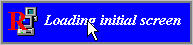
FYI:
כדי לדעת שבמחשב המקבל את השירות, אם עובדים לו על המחשב, ליד השעון האייקון של התוכנה יהיה בצבע אדום!
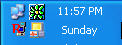
דבל קליק על אייקון זה, נקבל את ה-IP של המחשב המסיע!
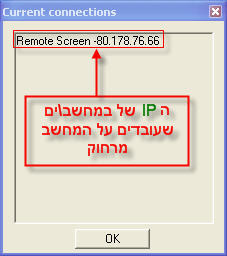
כמובן שבתוכנה קיימות אפשרויות נוספות, אבל המדריך מדבר על סיוע בסיסי!
*-* בהצלחה חברים! *-*
*-*-*-*-*-*--*-*-*-*-*-*--*-*-*-*--*-*-*-*-*--*-*-*-*
╡╤╞ Access Remote PC ╡╤╞
לינק לגירסת 4.3.4:

סריאל לתוכנה:
 (אם הסריאל לא מתאים כבר, אז לבקש בפורום תוכנה חדש)
(אם הסריאל לא מתאים כבר, אז לבקש בפורום תוכנה חדש)
♫♫ תודה מיוחדת ל Mad-Dog מפורום Download על הלינקים ♫♫
-----..-----
◄◄ לתוכנה אפשרויות רבות, המדריך ידבר על הדרך הבסיסית לצורך סיוע מרחוק בלבד! ►► 1. במהלך ההתקנה יש לבחור את האפשרות הבאה:
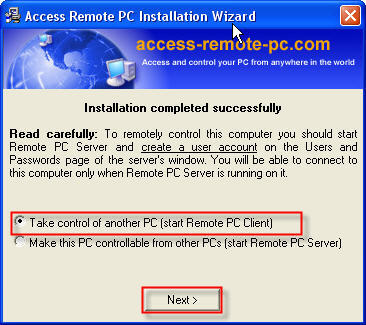
2. לאחר ההתקנה נגדיר ראשית את המחשב המארח, יש ללכת לספריית ההתקנה ולפתוח את Server .
3. בחלון החדש נעבור ללשונית User and Password ומלחץ על New .
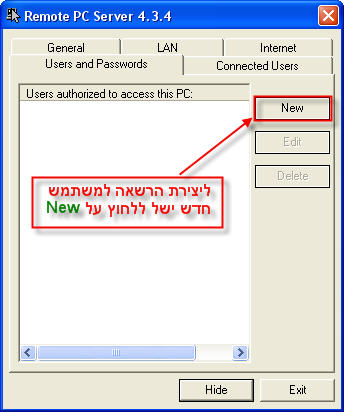
4. בחלון ה New User נרשום את שם המשתמש והסיסמה למחשב המארח, כמו כן תוכלו לראות איזה הרשאות אתם רוצים לתת למחשב המסייע, כגון שליטה מלאה או רק תצוגה או העלאה ו\או הורדה ועוד.. לאחר ההגדרות יש ללחוץ על OK .
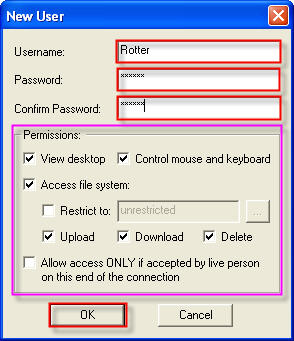
5. כדי להשאיר את השירות עובד יש ללחוץ על Hide והתוכנה תעבור לעבוד ברקע.
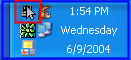
6. עכשיו נלך שוב לספריית ההתקנה והמחשב המסייע יבחר את Client .
7. בחלון החדש שנפתח יש לרשום את כתובת ה-IP של המחשב המארח בשדה Remote Computer וללחוץ על Connect .
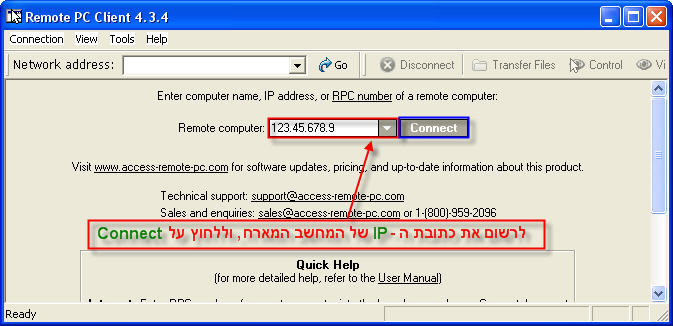
8. במהלך ההתחבור יקפוץ חלון הזנת שם משתמש וסיסמה, יש לרשום את מה שהוגדר במחשב המארח, וללחוץ על OK .
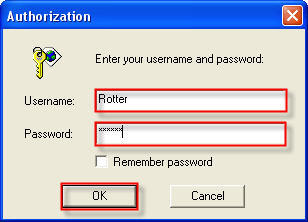
9. כמובן שלמחשב המארח תהיה אפשרות לדעת אם מחוברים אליו, ומי!..
ליד השעון אפשר לראות שהאייקון של התוכנה החליף צבע לתכלת, שזה אומר שקיימת עבודה מרחוק!
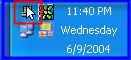
כמו כן דבל-קליק על האייקון יפתח לנו את חלון ההגדרות, שבו נעבור ללשונית Connected Users ונוכל לדעת מי התחבר אלינו!
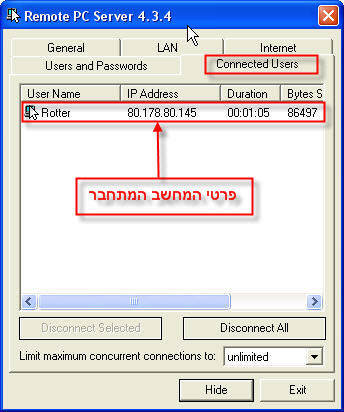
כמובן שבתוכנה קיימות אפשרויות נוספות, אבל המדריך מדבר על סיוע בסיסי!
*-* בהצלחה חברים! *-*
*-*-*-*-*-*--*-*-*-*-*-*--*-*-*-*--*-*-*-*-*--*-*-*-*
╡╤╞ Microsoft ╡╤╞
גם לחברת מיקרוזיפט שלנו יש תוכנות שיודעות לעבוד עם זה, מצורפים קישורים להדרכה מבית מיקרוזיפט לנושא!
מדריך לעבודה מרחוק עם NetMeeting (מדריך באנגלית) :
◄ למדריך לחץ כאן ►
מדריך לעבודה מרחוק עם "שולחן עבודה מרוחק" המובנה ב Windows XP (מדריך בעברית) :
◄ למדריך לחץ כאן ► *-* בהצלחה חברים! *-*
*-*-*-*-*-*--*-*-*-*-*-*--*-*-*-*--*-*-*-*-*--*-*-*-*
◄◄ תודה מיוחדת על העזרה ל david19 מפורום תוכנה!.  ►►
►►

בהצלחה חברים!
V I P


 גירסת הדפסה
גירסת הדפסה















 גירסת הדפסה
גירסת הדפסה












